Come integrare Google AdSense sul tuo sito WordPress
Pubblicato: 2022-03-10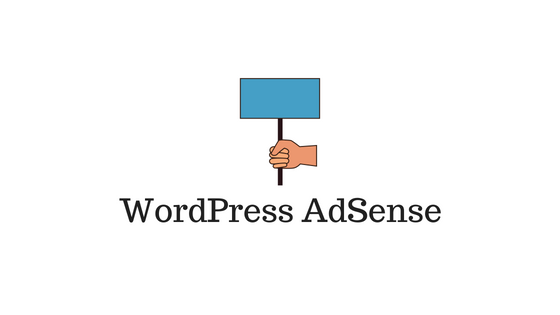
Ultimo aggiornamento - 2 maggio 2022
Sostenere un sito WordPress non è cosa facile. Devi trovare diversi modi per monetizzare il tuo sito se hai intenzione di mantenere il tuo sito a lungo termine. Google AdSense è un ottimo modo per visualizzare annunci pubblicitari sul tuo sito, da cui puoi guadagnare. Infatti con il programma AdSense gestito di Google sei salvato dai fastidi di trattare direttamente con gli inserzionisti. Google gestirà quella parte per te e ti fornirà i guadagni associati agli annunci. Questo articolo spiegherà il processo di integrazione di WordPress AdSense, che può essere fatto senza troppi problemi.
Integrazione con AdSense di WordPress
Fondamentalmente, il processo di integrazione di WordPress AdSense prevede tre passaggi. Innanzitutto, devi registrarti a Google AdSense. Successivamente, devi creare il tuo annuncio e generare un codice. Infine, puoi incollare questo codice su un widget HTML personalizzato sul tuo sito WordPress per visualizzare gli annunci gestiti da Google.
Ora, vediamo il processo in modo più dettagliato.
Registrazione a Google AdSense
Per iscriverti al programma AdSense, devi avere:
- l'URL del tuo sito web
- account gmail
Devi creare un account Google per poter utilizzare Google AdSense. Se hai già un account Gmail, puoi utilizzarlo anche per iscriverti a Google AdSense, altrimenti crearne uno nuovo.
Nella home page di Google AdSense, fai clic su "ACCEDI" in alto a destra.
La schermata successiva ti chiederà l'URL del tuo sito web e l'ID e-mail. Inserisci questi dettagli e fai clic sul pulsante "SALVA E CONTINUA".
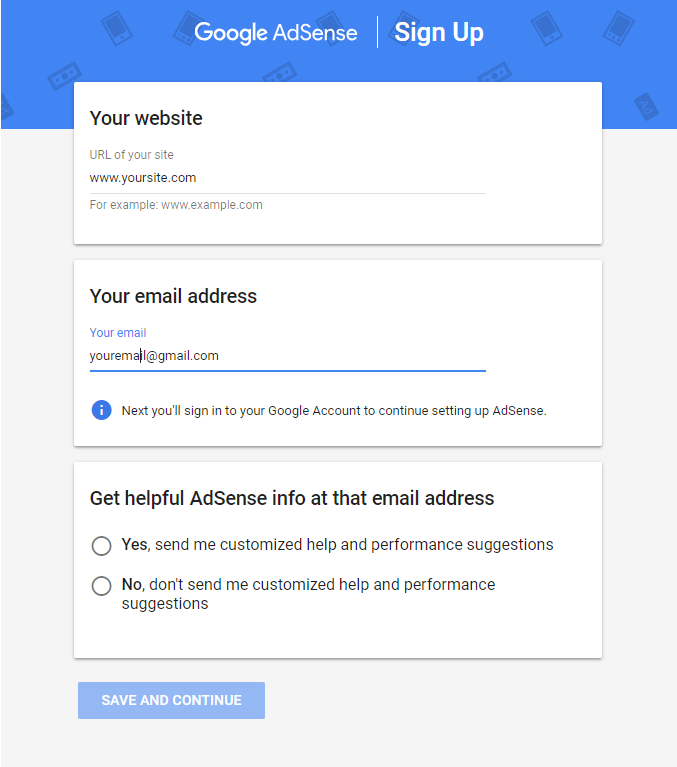
Google impiegherà del tempo per esaminare la tua richiesta di adesione al programma AdSense. Fondamentalmente, verificheranno se il tuo sito Web è idoneo per il programma in base ai termini e alle condizioni. I termini includono clausole come il titolare del conto deve avere più di 18 anni e deve detenere un solo conto. Potresti voler leggere i termini e le condizioni specifici del paese (del tuo indirizzo di fatturazione) in dettaglio prima di registrarti.
Dopo aver esaminato e approvato la tua domanda da Google, puoi iniziare a creare il tuo primo annuncio.
Crea un annuncio e ottieni il codice JS
Riceverai un'email dal team di AdSense che ti informa su come attivare l'account. Una volta attivato il tuo account, puoi procedere e creare il primo annuncio. Accedi all'account AdSense e vai su I miei annunci > Contenuti > Unità pubblicitarie . Ora fai clic sul pulsante +Nuova unità pubblicitaria per creare un nuovo annuncio.
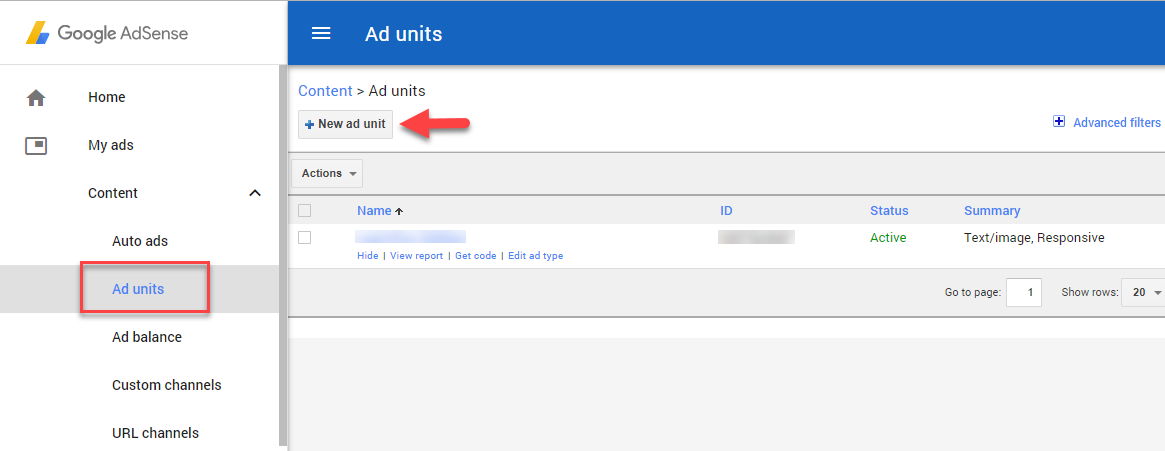
Dopo aver fatto clic sul pulsante +Nuova unità pubblicitaria, devi selezionare il tipo di annuncio desiderato che desideri presentare sul tuo sito web.
Sono disponibili tre scelte qui.
- Annunci di testo e display
- Annunci In-feed
- Annunci In-Articolo
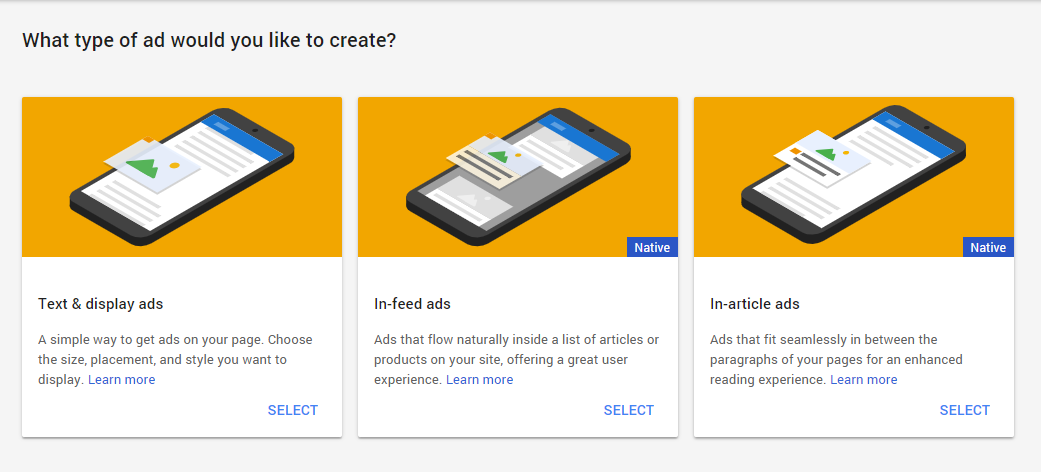
Diamo un'occhiata rapidamente alle caratteristiche di ciascuno:
Gli annunci di testo e display sono il modo più semplice per farlo. Devi solo scegliere il posizionamento, le dimensioni e lo stile dell'annuncio e sei a posto. Se stai appena iniziando con il programma, puoi benissimo scegliere questa opzione per evitare qualsiasi complessità all'inizio.
Gli annunci Infeed vengono inseriti all'interno di un feed sul tuo sito. Un feed è in genere un insieme di prodotti o articoli elencati sul tuo sito. Poiché non interferiscono con il flusso dell'utente, gli annunci in-feed sono considerati migliori per l'esperienza dell'utente. Inoltre, sono più adatti per gli schermi mobili e sono altamente personalizzabili.
Gli annunci in-article vengono visualizzati tra i paragrafi all'interno di un articolo. Anche in questo caso, a causa del loro posizionamento tra i paragrafi, anche questi annunci sono progettati per non interrompere il flusso dell'utente.
Seleziona il tipo di annuncio che desideri visualizzare sul tuo sito.
Nella schermata successiva, potrai specificare le seguenti funzioni per l'unità pubblicitaria.
Nome : puoi specificare un nome per l'unità, che è solo per tua conoscenza. Ad esempio, puoi nominare qualcosa come "Barra laterale del tuo sito".
Dimensione dell'annuncio : qui puoi scegliere la dimensione degli annunci. Google consiglia di scegliere taglie più larghe. Inoltre, alcune dimensioni non saranno in grado di visualizzare determinati annunci. È meglio leggere attentamente la documentazione per comprendere l'impatto delle diverse dimensioni.
Tipo di annuncio : qui puoi scegliere di visualizzare testo o visualizzare annunci o entrambi insieme. Google consiglia di scegliere entrambi, poiché in questo modo potrai includere gli annunci della maggior parte degli inserzionisti.
Stile dell'annuncio di testo : questo ti dà il controllo sull'aspetto degli annunci presenti nel tuo negozio.
Canali personalizzati : questa opzione ti consente di raggruppare gli annunci in base a parametri diversi.
Se nessun annuncio è disponibile : qui puoi specificare le opzioni di visualizzazione nel caso in cui Google non abbia un annuncio mirato. Puoi scegliere uno spazio vuoto, un colore solido o un'immagine a tua scelta.
Infine, fai clic sul pulsante Salva e ottieni codice per ottenere il codice JavaScript.
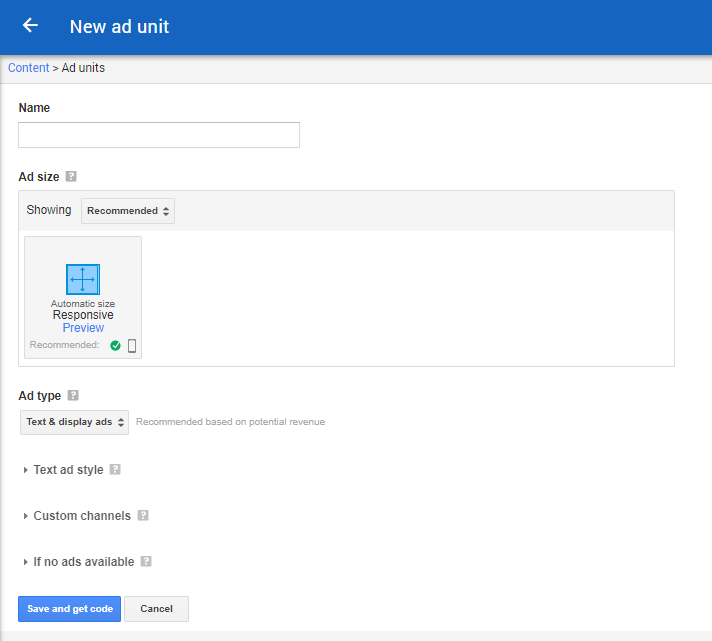
Ora vedrai una finestra modale con il codice JavaScript e un messaggio che dice che l'annuncio è stato creato correttamente. Devi copiare questo codice, che deve essere incollato su un widget sul tuo sito WordPress.
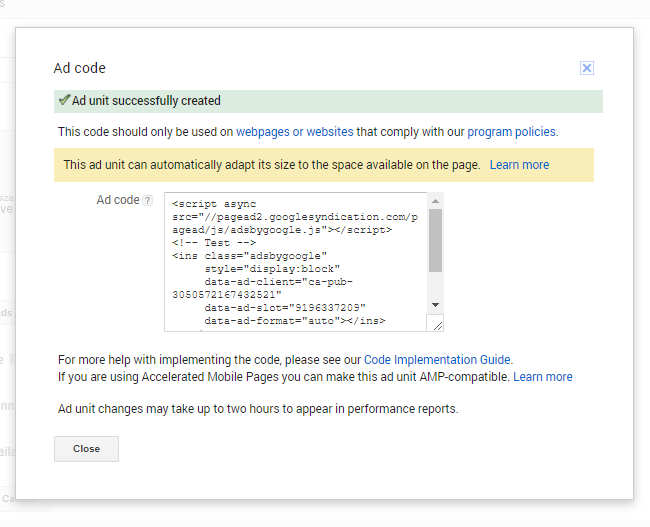
Integrazione WordPress AdSense con widget HTML personalizzato
Questa è la parte più facile. Accedi al lato amministratore del tuo sito. Nel pannello di amministrazione, vai su Aspetto > Widget . Trascina e rilascia un widget HTML personalizzato nell'area della barra laterale e incolla il codice JS nella sezione del contenuto del widget. Infine, fai clic sul pulsante Salva e il gioco è fatto!

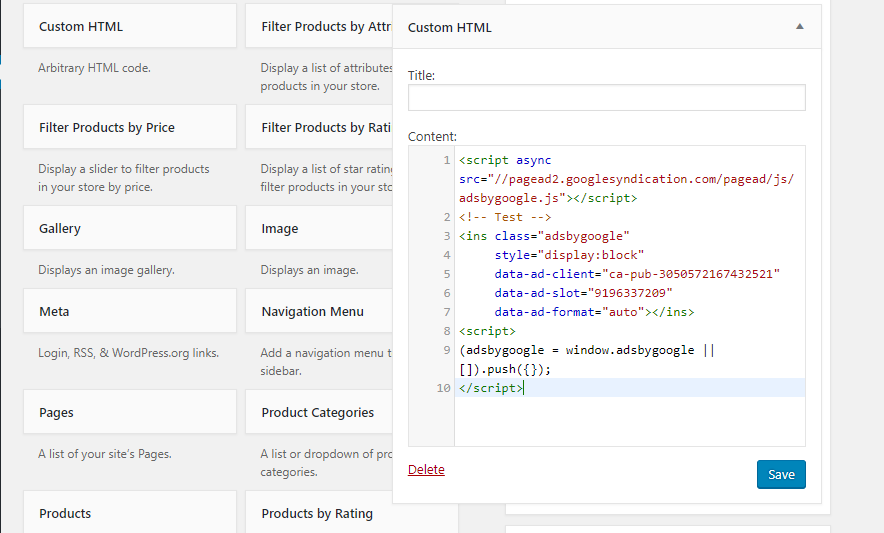
Dovresti dare un'occhiata al front-end del tuo sito per assicurarti che l'annuncio venga visualizzato nel modo desiderato.
Usa l'aiuto di un plugin per gestire gli annunci
Come nel caso di ogni altra funzionalità che ti viene in mente, ci sono anche alcune opzioni di plugin per gestire l'integrazione di WordPress AdSense. Google aveva il proprio plug-in per questo, tuttavia è stato interrotto dopo un po'. Se stai cercando il supporto di un plug-in per aiutarti a gestire gli annunci sul tuo negozio, leggi la sezione seguente.
WP negli annunci post
Questo plugin ti aiuta a sfruttare appieno il programma AdSense di Google sul tuo sito WordPress. In effetti, ti aiuterà a massimizzare i vantaggi monetari del tuo sito. Una delle caratteristiche importanti di questo plugin è la possibilità di eseguire lo split test per i tuoi annunci. Puoi testare diverse posizioni per gli annunci sul tuo sito e scegliere quella che genera la maggior parte delle entrate. Fornisce inoltre un conteggio delle visualizzazioni degli annunci, in modo da essere consapevole della frequenza con cui vengono visualizzati i tuoi annunci.
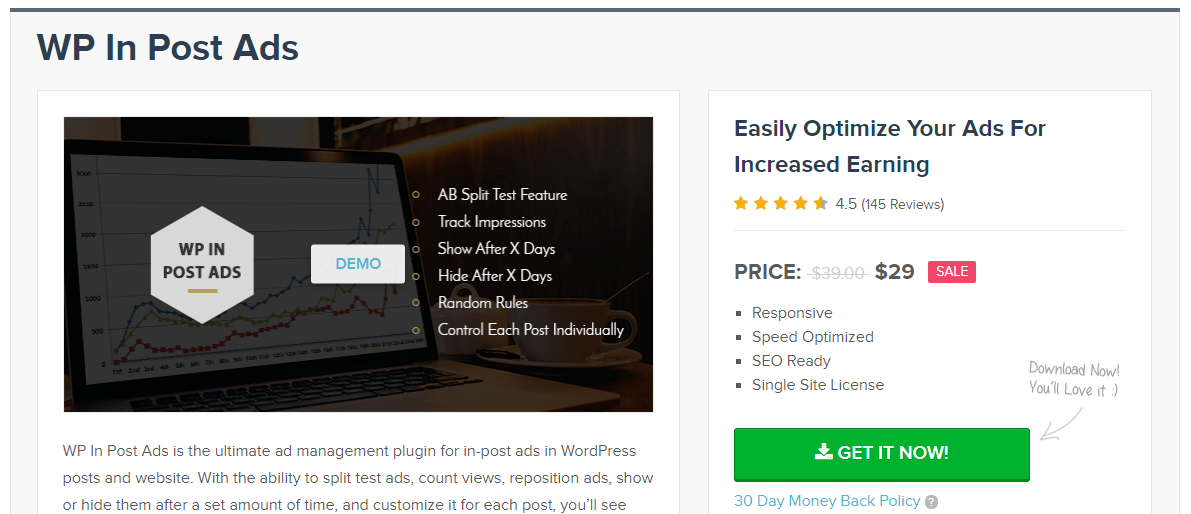
Il plug-in offre anche la flessibilità di posizionare l'annuncio in diverse posizioni sul tuo sito. Ad esempio, puoi inserire l'annuncio subito dopo il titolo del post o subito dopo tutto il contenuto. Ti dà anche la flessibilità di scegliere dopo tutto dove inserire gli annunci, quando inserisci gli annunci tra i paragrafi. Un'altra grande caratteristica è la disponibilità dell'opzione del codice breve per inserire annunci ovunque tu scelga.
Il plug-in WP In Post Ads ti dà anche la possibilità di visualizzare o nascondere selettivamente gli annunci entro un particolare intervallo di tempo che decidi tu. Ti aiuta anche a gestire gli annunci in modo specifico per i singoli post. Inoltre, puoi scegliere di non mostrare annunci agli utenti che hanno effettuato l'accesso con l'aiuto di questo plugin. Il prezzo di una licenza per sito singolo di questo plugin è di $ 39.
Annunci avanzati
Questo è un semplice plugin che può essere utilizzato in diverse reti pubblicitarie. Ha solide funzionalità per aiutarti anche con i tuoi annunci Google AdSense. Il plug-in supporta tutti i tipi di annunci in AdSense. Con l'aiuto di questo plug-in, puoi modificare le dimensioni e il tipo di un annuncio senza accedere al tuo account AdSense. Garantisce che nessun annuncio venga visualizzato sulle tue 404 pagine, secondo le linee guida. Inoltre, questo plug-in aiuta con l'integrazione di Ad Health e i controlli delle violazioni di AdSense.
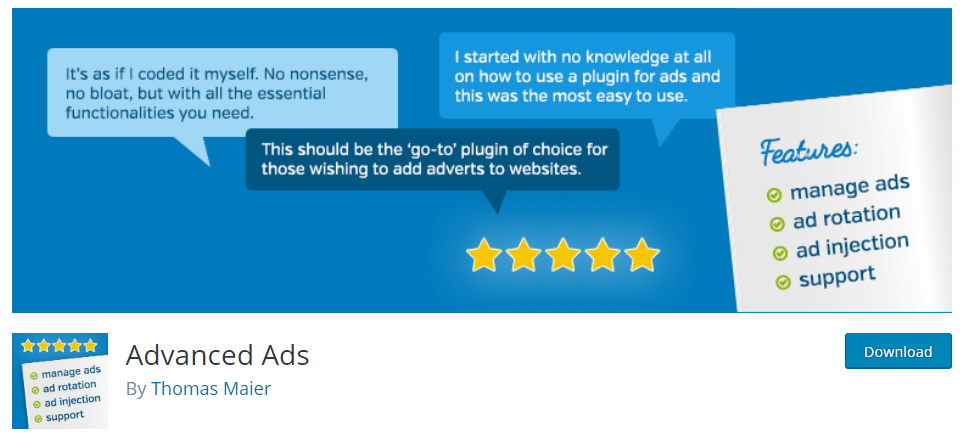
Con oltre 60.000 installazioni attive e un supporto tempestivo, questo plug-in può essere uno strumento utile per gestire i tuoi annunci Google AdSense.
Best practice per aumentare le tue entrate pubblicitarie
Come hai visto, impostare annunci sul tuo sito WordPress con l'aiuto dell'account Google AdSense è abbastanza semplice. Tuttavia, Google consiglia ai proprietari di siti web di seguire una serie di linee guida per ottenere il meglio dal tuo programma AdSense. Diamo una rapida occhiata ad alcuni di essi:
Prova diversi tipi di annunci
Durante la creazione di un'unità pubblicitaria, potresti aver notato che esistono diversi tipi di annunci. Google consiglia di provare un approccio mix and match per vedere quale è l'opzione più vantaggiosa per il tuo sito. I visitatori del tuo sito hanno una varietà di gusti e interessi: alcuni potrebbero preferire i collegamenti, mentre altri preferiscono i blocchi video. È importante che tu abbia un'opzione adatta a tutti i tipi di visitatori. Inoltre, quando presenti diversi tipi di annunci sul tuo sito, ci sono possibilità di includere anche una gamma più ampia di inserzionisti.
Scegli cosa funziona per il tuo dominio
Internet è un luogo in cui puoi trovare facilmente modelli comportamentali specifici del dominio. È importante comprendere questo aspetto anche durante la pubblicazione degli annunci sul tuo sito. Ad esempio, Google consiglia posizionamenti degli annunci completamente diversi per le home page di un sito Web di notizie e per un sito di viaggi. Un'altra strategia sarebbe osservare come i siti della concorrenza inseriscono gli annunci. Questo ti darà un buon punto di riferimento per iniziare con il tuo piano AdSense.
Sebbene ci siano opzioni consigliate, è sempre consigliabile testarle personalmente per ottenere i migliori risultati. Ad esempio, puoi inserire un annuncio in base al consiglio generale per un periodo di tempo specifico. Dopodiché puoi provare una strategia concorrente per un altro breve periodo. Infine, puoi confrontare entrambe le strategie e scegliere quella che porta rendimenti migliori.
Assicurati di aggiungere nuovi contenuti al tuo sito
Il traffico del tuo sito web cresce quando crei costantemente nuovi contenuti pertinenti sul tuo sito. In aggiunta a ciò, assicurati di seguire tutte le best practices SEO, per ottenere un miglior posizionamento nelle ricerche. Nel complesso, le tue entrate pubblicitarie dipenderanno principalmente dal numero di visitatori del tuo sito.
Usa strategie per aumentare la popolarità del tuo sito
Dovresti concentrarti su diversi aspetti che aiuterebbero a migliorare la popolarità del tuo sito. Questi possono includere la creazione di link di ritorno naturali collegandosi a reti di blogger e siti Web simili sul dominio. Allo stesso modo, puoi sfruttare anche i canali dei social media per promuovere il tuo sito web.
Cordialità mobile
Gli utenti mobili costituiscono una parte importante del traffico sulla maggior parte dei siti. Devi considerare questo fattore anche durante la creazione degli annunci. L'approccio migliore è controllare i dati di Analytics per capire se c'è una sezione importante di utenti mobili nel traffico del tuo sito. Se il tuo traffico mobile è considerevole, è meglio che anche i tuoi annunci siano reattivi. In questo modo non sembreranno strani su un dispositivo mobile.
Puoi leggere le migliori pratiche in dettaglio qui.
Conclusione
Gli annunci sono un ottimo modo per aumentare le entrate sul tuo sito. Puoi utilizzare in modo efficace l'opzione AdSense di Google per creare un'opzione pubblicitaria senza problemi sul tuo sito. Semplicemente con un account Google, puoi impostare questa opzione sul tuo sito WordPress. Questo articolo ha delineato il processo per l'integrazione di WordPress AdSense. Inoltre, tieni presente che il successo di qualsiasi programma pubblicitario è direttamente correlato alla crescita del traffico sul tuo sito. Facci sapere se desideri condividere alcuni approfondimenti su Google AdSense.
Lettura correlata
- Opzioni di ottimizzazione SEO
- Migliorare il traffico sul tuo sito
- Come creare un funnel di vendita di Google Ads
